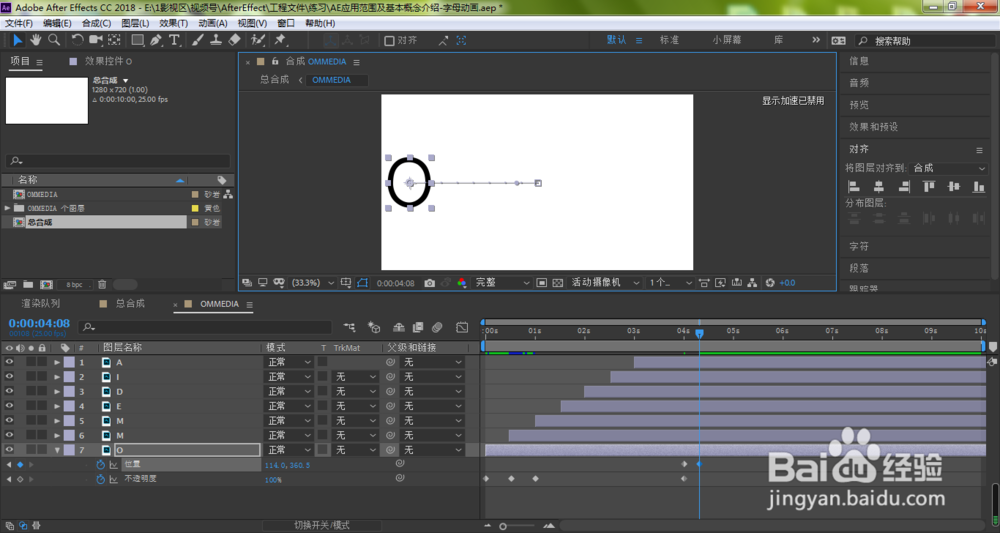想通过A苇质缵爨E制作出一些比较好看的动画效果,都离不开简单的动画,由简单的动画一步步达到我们想要的复杂效果。那么,笔者今天就给大家介绍一下,AE简单位移动画怎么做?

工具/原料
Adobe After Effects CC 2018
AE简单位移动画怎么做?
1、我们打开AE工程文件,点击选中想要做位移动画的图层

2、按下键盘的T键,调出不透明度,时间线移动到我们想要设置位移效果的第一个关键帧位置
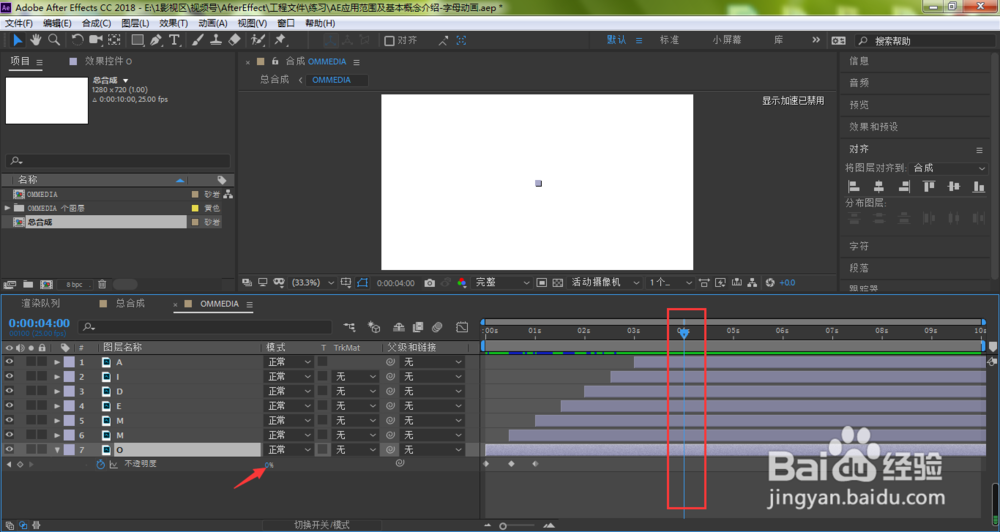
3、这时,将不透明度设置为100

4、按下键盘的Shift+P键,添加位置属性,并且点击位置属性前面的小码表,设置第一个位置属性关键帧
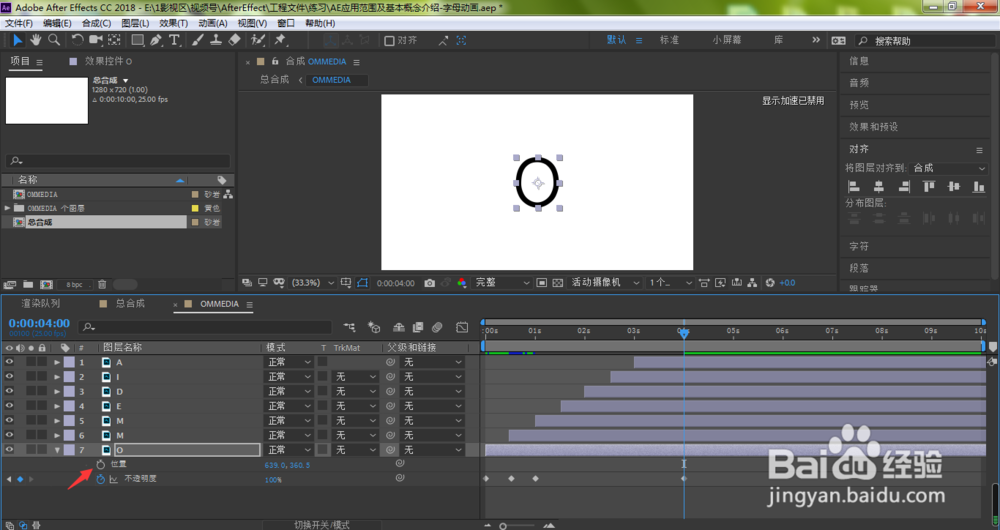
5、移动时间线上的小滑块,放到我们想要设置位移的第二个关键帧位置

6、鼠标按住字母上的锚点,移动到我们想要的位置,移动过程中按住键盘的Shift键,可以保持水平

7、如下图所示,我们将完成了一个简单的位移动画,按下键盘空格键即可查看效果